win10系统没有接收到win11升级推送通知的解决方法 win10系统如何手动接收win11升级推送通知
更新时间:2023-08-21 13:36:50作者:yang
win10系统没有接收到win11升级推送通知的解决方法,Win10系统是目前广泛使用的操作系统之一,有些用户却没有接收到Win11升级推送通知,让他们感到困惑,在面对这个问题时,有一些解决方法可以帮助用户解决这个困扰。如果用户想手动接收Win11升级推送通知,也有一些简单的步骤可以帮助他们实现这个目标。下面将介绍一些解决方法和操作步骤,以帮助那些没有收到Win11升级推送通知的Win10系统用户。
具体方法如下:
1、首先在左下角的开始菜单中找到“设置”。
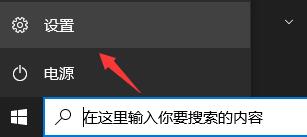
2、在设置中选择下方的“更新和安全”选项。
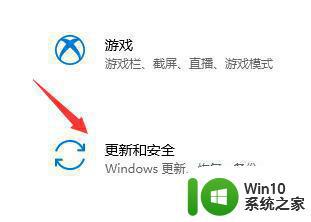
3、接着找到左边栏最底部的“windows预览体验计划”点击进入。
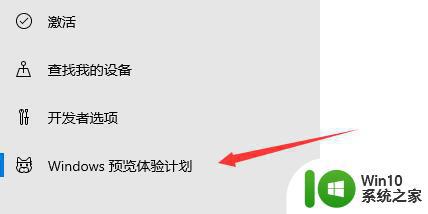
4、进入之后点击右侧界面中的“开始”如图所示。
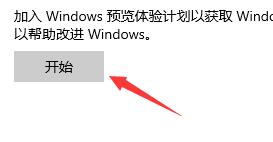
5、如果我们没有登录windows微软账户的话,需要在这里进行链接登录。
6、登录完成就可以选择dev版win11进行下载安装了。
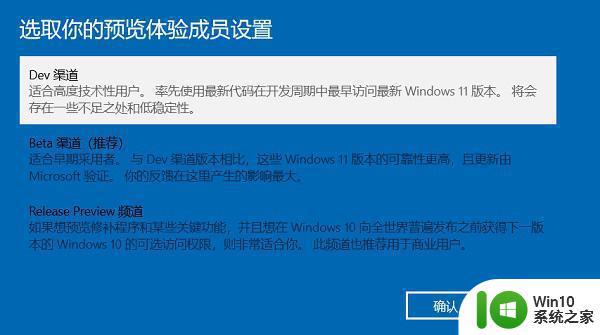
7、如果我们登录之后还是无法获得推送,可能是因为没有注册加入windows预览体验计划。
8、还有可能是因为我们的硬件不达标,硬件不达标时也可以通过教程来获得推送。
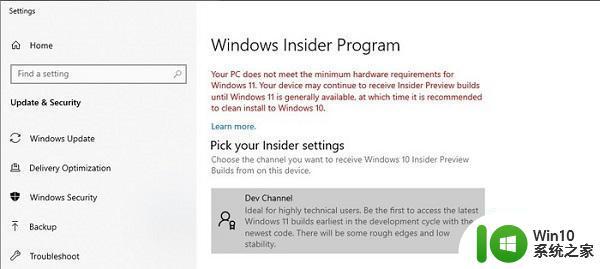
以上是Win10系统无法接收Win11升级推送通知的解决方法的全部内容,如果您有任何疑问,请按照小编的步骤操作,希望这篇文章能够对您有所帮助。
win10系统没有接收到win11升级推送通知的解决方法 win10系统如何手动接收win11升级推送通知相关教程
- win10没有接收到Win11推送通知的解决方法 win10如何手动接收Win11推送通知
- 通过更新推送升级windows11的方法 win10系统无法收到更新推送怎么手动升级成win11
- win11推送没有收到如何升级 win11没推送怎么升级
- win10没有收到win11推送如何解决 win10没有推送win11系统怎么办
- win11没有更新推送怎么办 收不到win11系统更新推送如何解决
- 通过更新推送升级Win11的步骤 如何通过更新推送来升级到Win11
- win11推送接收不到如何解决 win11推送接收不到原因分析
- 电脑推送了win11,点击了暂时使用win10 win10升级win11没有收到推送怎么办
- 怎么收到win11推送 win10如何接收win11更新推送
- win11推送计划没收到如何处理 win11推送没收到怎么办
- 怎么能收到win11推送 Win10怎么收到Win11推送
- 加入dev渠道接收不到win11推送如何处理 dev渠道无法接收到Windows 11推送的原因
- win11系统启动explorer.exe无响应怎么解决 Win11系统启动时explorer.exe停止工作如何处理
- win11显卡控制面板不见了如何找回 win11显卡控制面板丢失怎么办
- win11安卓子系统更新到1.8.32836.0版本 可以调用gpu独立显卡 Win11安卓子系统1.8.32836.0版本GPU独立显卡支持
- Win11电脑中服务器时间与本地时间不一致如何处理 Win11电脑服务器时间与本地时间不同怎么办
win11系统教程推荐
- 1 win11安卓子系统更新到1.8.32836.0版本 可以调用gpu独立显卡 Win11安卓子系统1.8.32836.0版本GPU独立显卡支持
- 2 Win11电脑中服务器时间与本地时间不一致如何处理 Win11电脑服务器时间与本地时间不同怎么办
- 3 win11系统禁用笔记本自带键盘的有效方法 如何在win11系统下禁用笔记本自带键盘
- 4 升级Win11 22000.588时提示“不满足系统要求”如何解决 Win11 22000.588系统要求不满足怎么办
- 5 预览体验计划win11更新不了如何解决 Win11更新失败怎么办
- 6 Win11系统蓝屏显示你的电脑遇到问题需要重新启动如何解决 Win11系统蓝屏显示如何定位和解决问题
- 7 win11自动修复提示无法修复你的电脑srttrail.txt如何解决 Win11自动修复提示srttrail.txt无法修复解决方法
- 8 开启tpm还是显示不支持win11系统如何解决 如何在不支持Win11系统的设备上开启TPM功能
- 9 华硕笔记本升级win11错误代码0xC1900101或0x80070002的解决方法 华硕笔记本win11升级失败解决方法
- 10 win11玩游戏老是弹出输入法解决方法 Win11玩游戏输入法弹出怎么办
win11系统推荐
- 1 win11系统下载纯净版iso镜像文件
- 2 windows11正式版安装包下载地址v2023.10
- 3 windows11中文版下载地址v2023.08
- 4 win11预览版2023.08中文iso镜像下载v2023.08
- 5 windows11 2023.07 beta版iso镜像下载v2023.07
- 6 windows11 2023.06正式版iso镜像下载v2023.06
- 7 win11安卓子系统Windows Subsystem For Android离线下载
- 8 游戏专用Ghost win11 64位智能装机版
- 9 中关村win11 64位中文版镜像
- 10 戴尔笔记本专用win11 64位 最新官方版